首先安装 go 并配置 PATH,然后启用 Go Modules 并设置 GOproxy代理,接着在 VS Code 中安装 Go 插件并自动安装 gopls 等 工具,最后通过 Makefile 简化构建任务并使用 Delve 进行调试,确保环境稳定高效。
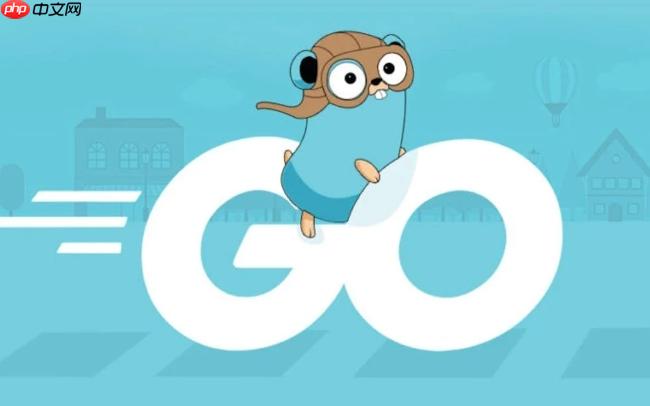
在 linux 系统中搭建高效的 golang 开发环境,关键在于合理配置 工具 链、编辑器支持和依赖管理。一个优化后的开发环境能显著提升 编码 效率与项目维护性。下面从基础安装到高级配置,一步步说明如何完成。
安装 Go 语言 环境
选择适合的 Go 版本并正确配置路径是第一步。建议使用官方二进制包或通过包管理器安装稳定版。
- 从 Go 官网 下载对应 Linux架构 的压缩包,例如go1.21.linux–amd64.tar.gz
- 解压到 /usr/local 目录:
sudo tar -C /usr/local -xzf go1.21.linux-amd64.tar.gz - 将 /usr/local/go/bin 加入 PATH 环境变量,在 ~/.bashrc 或~/.zshrc中添加:
export PATH=$PATH:/usr/local/go/bin - 验证安装:go version 应输出版本信息
配置 Go 模块与代理
启用 Go Modules 是现代 Go 开发的标准做法,配合国内镜像可大幅提升依赖下载速度。
- 开启模块支持:go env -w GO111MODULE=on
- 设置 GOPROXY 以加速模块拉取,推荐使用七牛云或 阿里云 代理:
go env -w GOPROXY=https://goproxy.cn,direct - 若需私有模块,可通过 GOPRIVATE 排除特定域名:
go env -w GOPRIVATE=git.company.com
选择高效编辑器并集成开发插件
VS Code 搭配 Go 扩展是最主流的选择,提供智能补全、跳转定义、调试等完整功能。
立即学习“go 语言免费学习笔记(深入)”;
- 安装Visual Studio Code
- 安装官方 Go 插件:Ctrl+Shift+X 搜索“Go”,选择由golang.org 提供的扩展
- 首次打开。go 文件时,编辑器会提示安装辅助工具(如 gopls、dlv、gofmt 等),点击“Install all”自动完成
- 确保 gopls(Go Language Server)已启用,它提供实时语法检查和 重构 支持
优化构建与调试流程
利用 Makefile 和调试工具简化日常操作,避免重复命令输入。
- 在项目根目录创建Makefile,定义常用任务:
run:
go run cmd/main.go
build:
go build -o bin/app cmd/main.go
test:
go test -v ./… - 使用 Delve 进行断点调试:
dlv debug cmd/main.go 启动交互式调试 - 结合 VS Code 的 launch.json 配置图形化调试界面,提升排查效率
基本上就这些。一套顺畅的 Go 开发环境依赖于清晰的路径设置、可靠的模块代理和强大的编辑器支持。不复杂但容易忽略的是环境变量和工具链同步问题,定期运行 go clean 和更新 gopls 有助于保持稳定性。



